win10如何看版本号 win10如何查看系统版本
时间:2023-2-19作者:未知来源:360教程人气:
- 关于电脑装机必须的软件,比如windows office系列办公软件、网页浏览器、杀毒软件、安全防护软件、刻录软件、压缩软件、下载工具、多媒体播放软件、多媒体编辑软件、输入法、图片查看和处理软件、聊天沟通工具、系统工具与驱动补丁工具等。
最近win10正式版刚推出不久,很多人都在体验中,而且网上都win10版本很多,那win10怎么看版本号?小编就为大家带win10怎么查看系统版本教程。
进入WIN10系统以后,在左下角处的开始图标上面点击右键,然后在出来的工具中点击【运行】或者是按快捷键【WIN+R】调出运行工具。
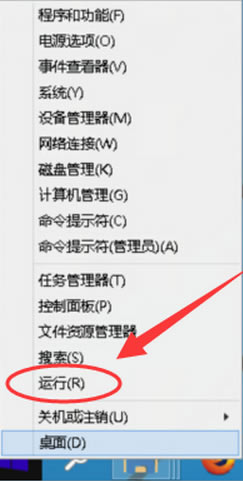
在运行工具这里输入【dxdiag】再点击【确定】

在出来的DirectX诊断工具下面找到操作系统,那个操作系统最后面就有一个版本。这个版本就是想要的那个版本号。
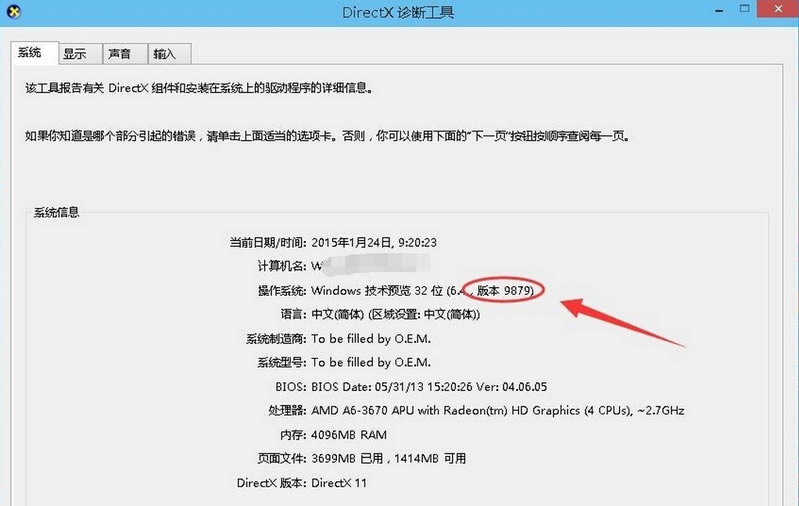
好了,以上就是当下小编带来的win10怎么查看系统版本,现在大家快去看看自己的win10系统版本号是多少吧!
装机软件,全自动在线安装过程,无需电脑技术,小白在家也可自己完成安装,纯净稳定,装机必备之选!